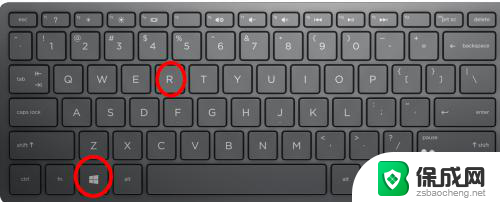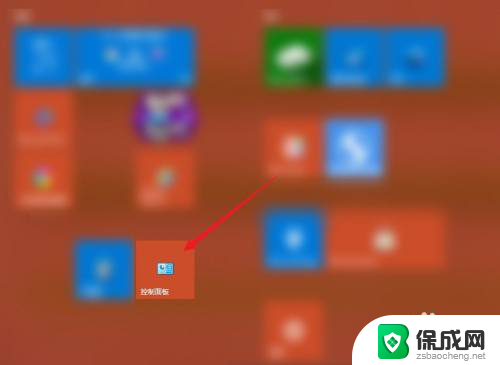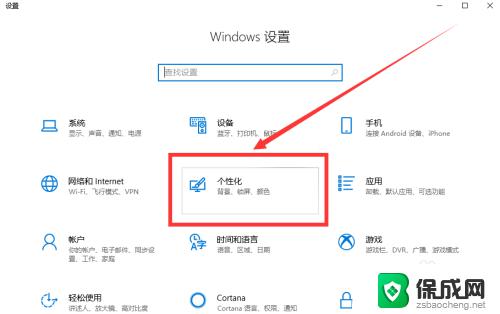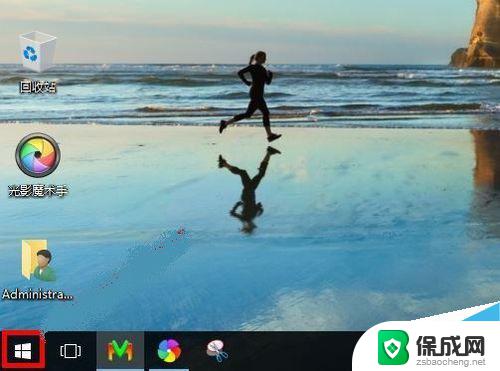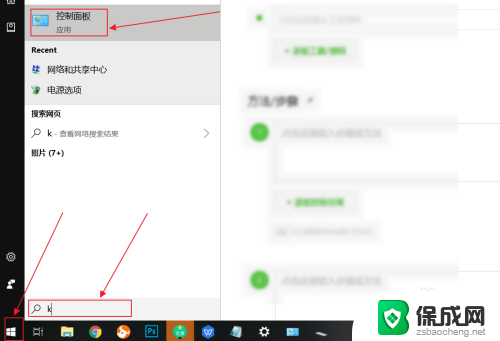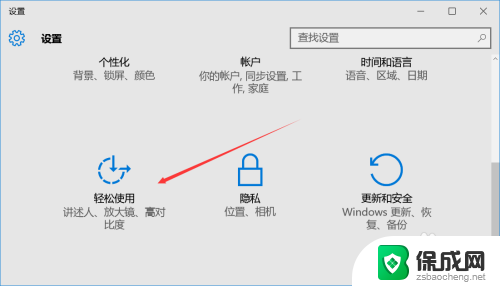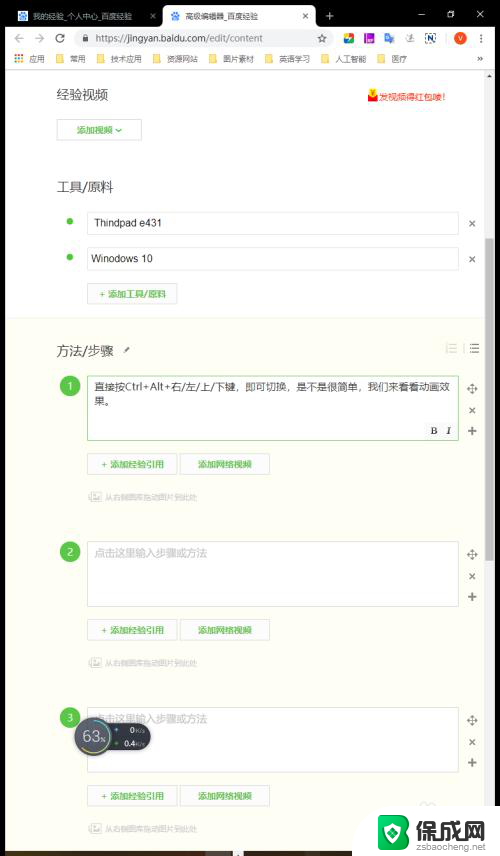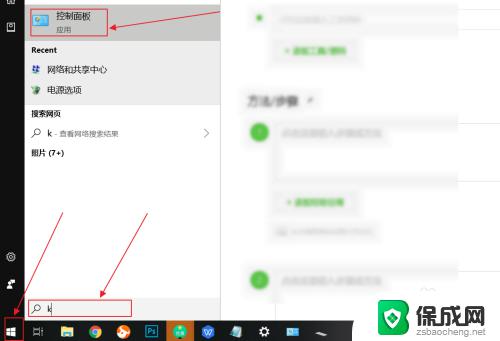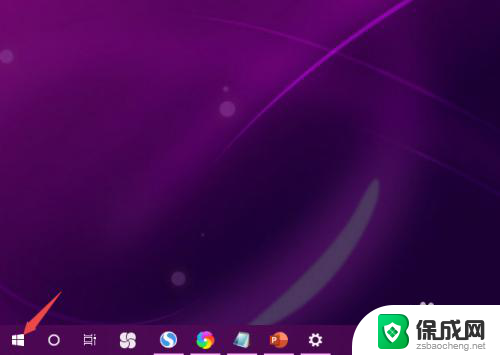win10屏幕键盘小键盘 win10中屏幕键盘如何切换数字小键盘
更新时间:2024-03-24 12:04:34作者:jiang
Win10系统中的屏幕键盘是非常实用的工具,不仅可以方便用户在没有物理键盘的情况下输入文字,还可以快速切换到数字小键盘模式,在Win10系统中,用户只需点击屏幕键盘上的num lk按钮,即可切换到数字小键盘模式,方便用户快速输入数字。这一功能极大地提高了用户在使用屏幕键盘时的效率和便利性。
操作方法:
1.在电脑中输入快捷键“windows键+R”打开运行窗口,如图所示
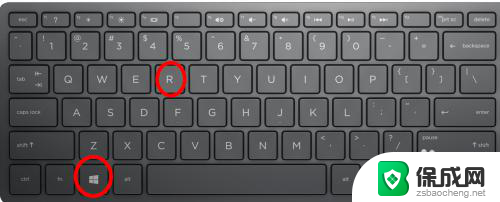
2.在运行窗口中输入“osk”打卡屏幕键盘,如图所示

3.点击屏幕键盘中的“选项”按键,如图所示
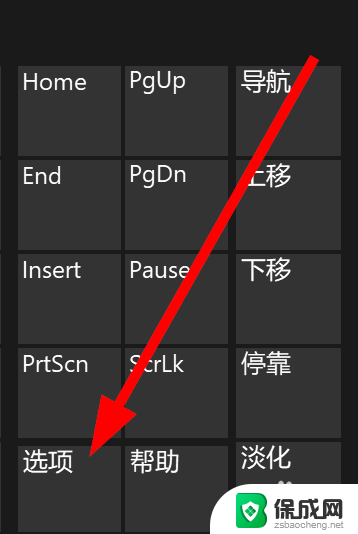
4.在弹出的窗口中,把“打开数字小键盘”复选框勾选,如图所示
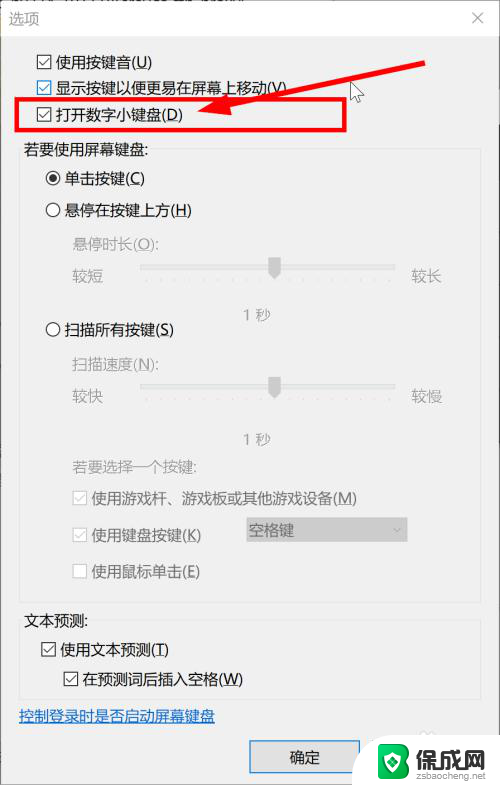
5.点解确定后,可以看到数字小键盘显示出来了,如图所示
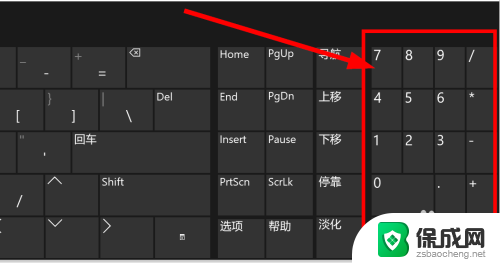
以上就是Win10屏幕键盘小键盘的全部内容,若有不清楚的用户,可以参考小编的步骤进行操作,希望对大家有所帮助。